Cómo elegir las aplicaciones predeterminadas en un iPhone o iPad

Apple intenta detenerlo, pero hay formas de cambiar sus aplicaciones predeterminadas en iOS. Puede usar su navegador, cliente de correo electrónico y su aplicación de mapas favoritos en lugar de las propias aplicaciones de Apple.
Puede cambiar sus aplicaciones predeterminadas mediante la interrupción de su iPhone, iPad o iPod Touch, pero esa no es la única manera. De hecho, ni siquiera es la manera recomendada, a menos que realmente desee hacer jailbreak por otro motivo.
El método Jailbreak
RELACIONADO: Explicación del Jailbreaking: Lo que necesita saber sobre Jailbreaking iPhones and iPads
Bien, saquemos esto de en medio. La única manera de cambiar verdaderamente tus aplicaciones predeterminadas es hacer un jailbreak en tu dispositivo. Una vez que lo haya hecho, puede instalar los ajustes de Cydia que le permiten elegir su navegador, cliente de correo electrónico y aplicación de mapas preferidos.
A menos que se enloquezca por las limitaciones de iOS, no recomendamos el jailbreak, no solo para esto. razón, al menos. Jailbreaking presenta más problemas e impide que actualice tan rápido como le gustaría. La mayoría de las personas probablemente no deberían jailbreak, al igual que la mayoría no querrá rootear su teléfono Android.
Elija aplicaciones que le den la opción
Muchas aplicaciones han solucionado esta limitación al proporcionar una opción incorporada que permite usted para seleccionar su navegador favorito o aplicación de correo electrónico. Por ejemplo, si usa Flipboard, puede dirigirse a su pantalla de Configuración, tocar Navegador y elegir Chrome u otro navegador. Flipboard abrirá enlaces en el navegador que elija en lugar de Safari.
Los desarrolladores han tenido que evitar la falta de soporte de iOS para elegir opciones predeterminadas para todo el sistema agregando soporte para esto a cada aplicación individual. Deberá verificar las configuraciones en cada aplicación diferente que use y elegir allí sus aplicaciones predeterminadas, si la aplicación lo admite.
Apple está perfectamente bien con los desarrolladores que ofrecen esta opción, pero es un desastre. Deben permitir que los usuarios elijan una aplicación predeterminada en todo el sistema para ahorrar todo el tiempo y la cordura.
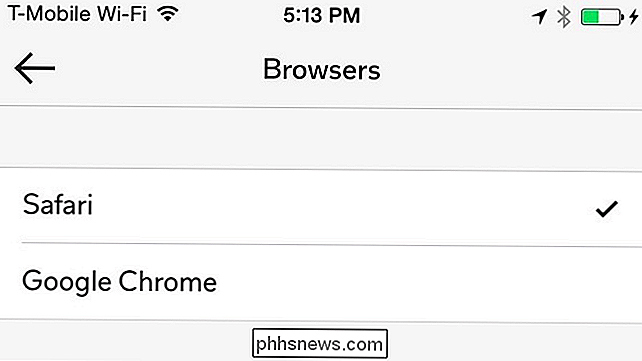
Usar aplicaciones que funcionen juntas
Las aplicaciones pueden lanzar otras aplicaciones, por lo que algunos desarrolladores han aprovechado esto para crear ecosistemas de aplicaciones que funcionan bien juntos y se usan unos a otros como los valores predeterminados.
Las aplicaciones de iOS de Google son la estrella del programa aquí. Digamos que tienes Chrome, Gmail y Google Maps instalados. Cuando toca un enlace en la aplicación de Gmail, se abrirá en la aplicación de Chrome. Cuando toca un enlace de mapa en Chrome, se abrirá en la aplicación Google Maps. Y, al tocar la dirección de correo electrónico de una empresa en la aplicación Google Maps, se abrirá en la aplicación Gmail.
Si desea cambiar las aplicaciones predeterminadas porque realmente prefiere los servicios de Google, intente utilizar tantas aplicaciones de Google como sea posible. . Trabajarán juntos y le permitirán evitar las aplicaciones estándar de iOS tanto como sea posible. Si usa aplicaciones de terceros, es de esperar que ofrezcan asistencia para elegir sus propias aplicaciones preferidas.
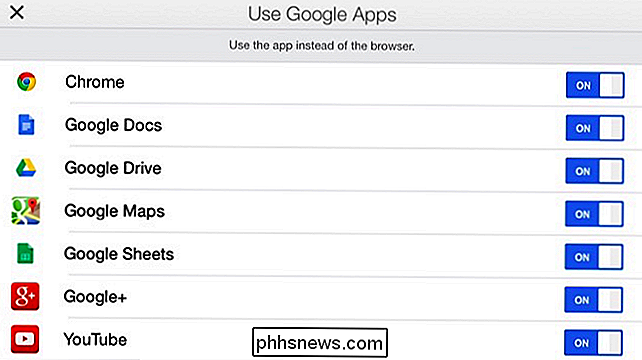
Utilice la hoja de compartir
RELACIONADO: Cómo usar las extensiones de aplicación en un iPhone o iPad con iOS 8
iOS 8 presentó soporte para extensiones a la hoja "Compartir" del sistema. En cualquier aplicación que ofrezca un botón Compartir, puede tocar el botón Compartir y abrir el contenido en cualquier aplicación que pueda agregarse a la hoja de compartir.
Tomar bolsillo, por ejemplo, de manera predeterminada, Pocket simplemente abre páginas web en una navegador web incorporado. Supongamos que quiere abrir enlaces en un navegador externo en su lugar. Tocará el botón Compartir y luego, presione Más para que aparezca la hoja Compartir. Las aplicaciones pueden declarar compatibilidad con páginas web y convertirse en un objetivo compartido, por lo que probablemente puedas habilitar la extensión Compartir de tu aplicación favorita y hacer que aparezca en la lista.
Pocket también tiene un botón compartido integrado "Chrome". Muchas aplicaciones incluyen compatibilidad con aplicaciones de terceros comunes como Chrome y Gmail, lo que facilita el uso de su aplicación preferida en lugar de la predeterminada de Apple.
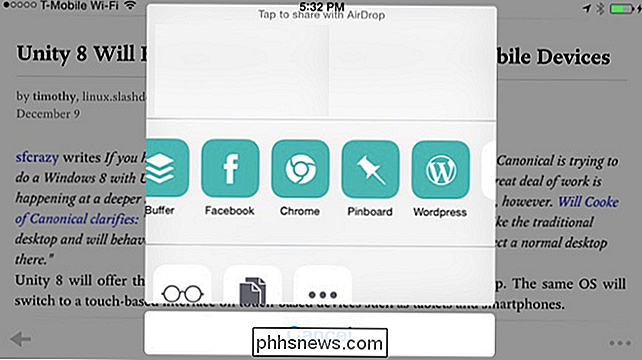
"Abrir en" Bookmarklets para Safari
RELACIONADO: Principiante Geek: Cómo usar Bookmarklets en cualquier dispositivo
El navegador web Safari admite bookmarklets: pequeños scripts que se pueden guardar como marcadores, pero que ejecutan un script en la página actual cuando se tocan. iOS también ofrece un esquema de URL que permite a Safari lanzar aplicaciones de terceros. En resumen, es posible crear un bookmarklet que agregue a Safari que luego abrirá la página actual en Google Chrome. Si prefieres Chrome to Safari, puedes agregar este bookmarklet a Safari. Si alguna vez una aplicación te hace entrar en Safari cuando tocas un enlace, puedes tocar el bookmarklet y llevar ese enlace directamente a Chrome.
Aquí hay un bookmarklet "Abrir en Chrome" que puede usar. Instálelo como se describe en la página. Luego puede tocar el ícono Marcadores en Safari y tocar su marcador "Abrir en Chrome" para enviar la página actual a Chrome. Si prefiere otro navegador o aplicación, ¡puede encontrar o crear un marcador que haga algo similar!
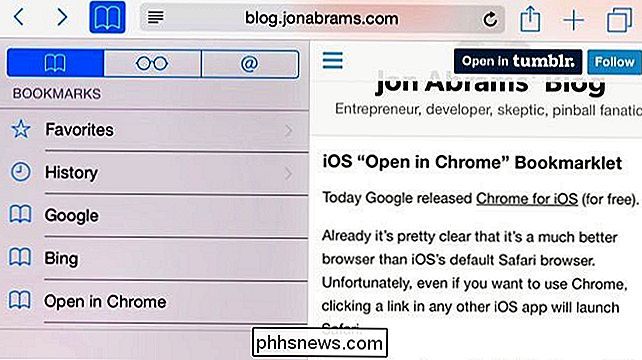

¿Existe una forma rápida de abrir un programa como administrador con UAC activado?
Si bien la mayoría de nosotros nunca necesita acceso de nivel de administrador para completar nuestro trabajo en nuestras computadoras, hay momentos en que es necesario. Cuando necesitamos ese nivel de acceso, ¿hay una manera rápida de hacerlo mientras el UAC está habilitado? La publicación de preguntas y respuestas SuperUser de hoy tiene algunas respuestas útiles para un lector que busca un enfoque más rápido y más ágil.

La guía para principiantes de OneNote en Windows 10
Microsoft ha modernizado muchas de sus aplicaciones internas para que coincidan con la estética del diseño y la mayor funcionalidad en Windows 10, y lo que hemos conseguido en el nuevo OneNote no es diferente. Si ya es un cliente devoto de productos de la competencia, como la aplicación de escritorio Evernote, muchas de las funciones proporcionadas por la respuesta de Microsoft a la toma rápida de notas ya le resultarán familiares.



